Aplicação Indesejada Advanced Mac Tuneup (Mac)
Vírus MacTambém conhecido como: Aplicação potencialmente indesejada Advanced Mac Tuneup
Faça uma verificação gratuita e verifique se o seu computador está infectado.
REMOVER AGORAPara usar a versão completa do produto, precisa de comprar uma licença para Combo Cleaner. 7 dias limitados para teste grátis disponível. O Combo Cleaner pertence e é operado por RCS LT, a empresa-mãe de PCRisk.
Como remover Advanced Mac Tuneup do Mac?
O que é Advanced Mac Tuneup?
Advanced Mac Tuneup é uma aplicação duvidosa que alega melhorar o desempenho do sistema através da otimização e remover todas as ameaças de malware. Inicialmente, Advanced Mac Tuneup pode, na verdade, parecer completamente adequado. No entanto, esteja ciente de que os desenvolvedores promovem esta app usando um método de marketing fraudulento denominado "agregação", e é por isso que frequentemente infiltra-se no sistema sem permissão. Por esta razão, Advanced Mac Tuneup é categorizado como uma aplicação potencialmente indesejada (PUA).
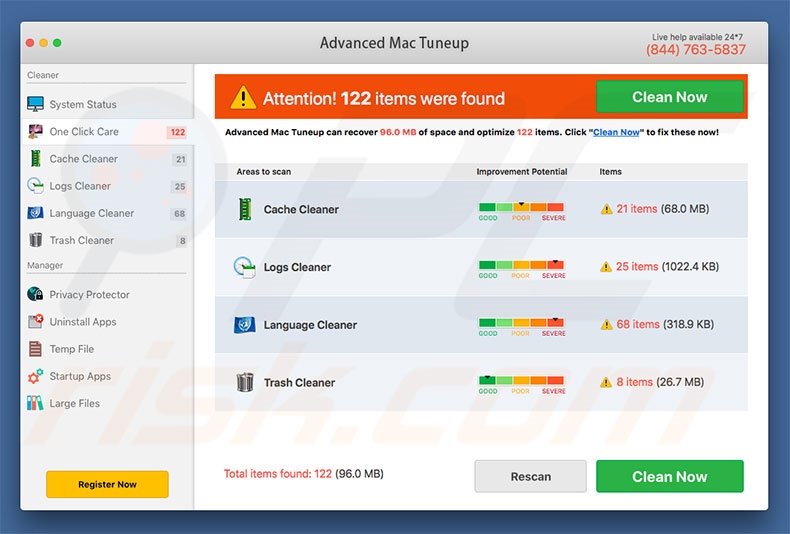
Uma das principais características do Advanced Mac Tuneup é a remoção de malware. Após a realização de uma análise do sistema os utilizadores são apresentadas uma longa lista de potenciais infecções/ameaças que devem ser eliminadas imediatamente. No entanto, uma vez que a versão gratuita de Advanced Mac Tuneup é incapaz de o fazer, os utilizadores são incentivados a comprar a versão completa. Contudo, esteja ciente de que atualmente é confirmado se esta aplicação é fidedigna. Existem dezenas de ferramentas de otimização de sistema falsas que oferecem falsos positivos apenas para induzir os utilizadores a comprar versões completas. Portanto, há uma crença que o seu computador está totalmente otimizado e grátis de vírus. Recomendamos que desinstale a aplicação. Como mencionado acima, Advanced Mac Tuneup é distribuído a usar o método de "agregação". Por esta razão, vale a pena mencionar que os programadores tipicamente "agregam" várias aplicações de uma só vez. Portanto, há uma alta crença que Advanced Mac Tuneup veio junto com adware ou sequestradores de navegador. Essas aplicações são projetadas para exibir anúncios intrusivos, causa redirecionamentos indesejados e reúne várias informações sobre a sua atividade de navegação na web. Portanto, além da remoção de Advanced Mac Tuneup também deve eliminar outras aplicações questionáveis/plug-ins de navegador.
| Nome | Aplicação potencialmente indesejada Advanced Mac Tuneup |
| Tipo de Ameaça | Malware Mac, vírus Mac |
| Sintomas | O seu Mac ficou mais lento do que o normal, vê anúncios pop-up indesejados, é redirecionado para sites obscuros. |
| Métodos de distribuição | Anúncios pop-up enganosos, instaladores de software gratuito (agregação), descarregamento de instaladores torrent. |
| Danos | Rastreio de navegação na Internet (possíveis problemas de privacidade), exibição de anúncios indesejados, redirecionamentos para sites obscuros, perda de informação privada. |
| Remoção |
Para eliminar possíveis infecções por malware, verifique o seu computador com software antivírus legítimo. Os nossos investigadores de segurança recomendam a utilização do Combo Cleaner. Descarregar Combo CleanerO verificador gratuito verifica se o seu computador está infectado. Para usar a versão completa do produto, precisa de comprar uma licença para Combo Cleaner. 7 dias limitados para teste grátis disponível. O Combo Cleaner pertence e é operado por RCS LT, a empresa-mãe de PCRisk. |
As aplicações potencialmente indesejadas são muito semelhantes. Oferecem funcionalidade "úteis", essas aplicações criam a impressão de legitimidade e utilidade. No entanto, o problema é que esses programas são destinados apenas para gerar rendimento para os desenvolvedores. Portanto, a maioria deles não exibem valor real para utilizadores regulares. Em vez disso, as aplicações potencialmente indesejadas fornecem anúncios intrusivos, reúnem informações sensíveis, causam redirecionamentos indesejados e, em alguns casos, promovem as compras in-app. Fazendo assim, PUAs representam ameaça direta à privacidade do utilizador e segurança de navegação na Internet.
Como foram os programas potencialmente indesejados instalados no meu computador?
Advanced Mac Tuneup é grátis para qualquer um fazer o descarregamento no website oficial. No entanto, como mencionado acima, também é distribuído ao usar o método de "agregação" - instalação sólida de software de terceiros, juntamente com regulares (geralmente grátis). Os desenvolvedores não são honestos o suficiente para divulgar adequadamente a instalação de PUAs. Por esta razão, a maioria deles são ocultos atrás de Configurações "Personalizadas/Avançadas" (ou outras secções) de descarregamento/instalação. O que é mais importante é que a grande maioria dos utilizadores apressam estes procedimentos e ignoram a maioria das etapas. Ao fazê-lo, os utilizadores simplesmente expõe o sistema de risco de várias infecções e colocar a sua própria privacidade em risco.
Como evitar a instalação de aplicações potencialmente indesejadas?
Para começar, todos devem saber que a falta de conhecimento e comportamento irresponsável são as razões principais para infecções de computador - a chave para a segurança é o cuidado. Portanto, é extremamente importante prestar atenção ao navegar na Internet e descarregar/instalar o software. Certifique-se sempre de analisar cuidadosamente cada janela de descarregamento/instalação e exclua adicionalmente todos os diálogos incluídos. Ao fazê-lo, exclua além disso todos os programas e recuse todas as ofertas para descarregar/instalar. É aconselhável transferir programas apenas de fontes oficiais, a usar links de descarregamento direto. Além disso, os utilizadores devem conhecer aplicações potencialmente indesejadas também são distribuídas a usar anúncios intrusivos que redirecionam para sites fraudulentos e/ou executar scripts que faça descarregamento/instalação do malware. A maioria deles é projetada para parecer completamente adequada. Assim que clicados, no entanto, revelam-se anúncios por redirecionamento para sites não fidedignos (jogos, namoro, pornografia, etc.) No caso de tais redirecionamentos, os utilizadores deve remover imediatamente todas as aplicações e add-ons de navegador questionáveis. Se o seu computador já está infectado com PPIs, recomendamos fazer a verificação com Combo Cleaner Antivirus para Windows para eliminá-los automaticamente.
Aparência da aplicação Advanced Mac Tuneup (GIF):
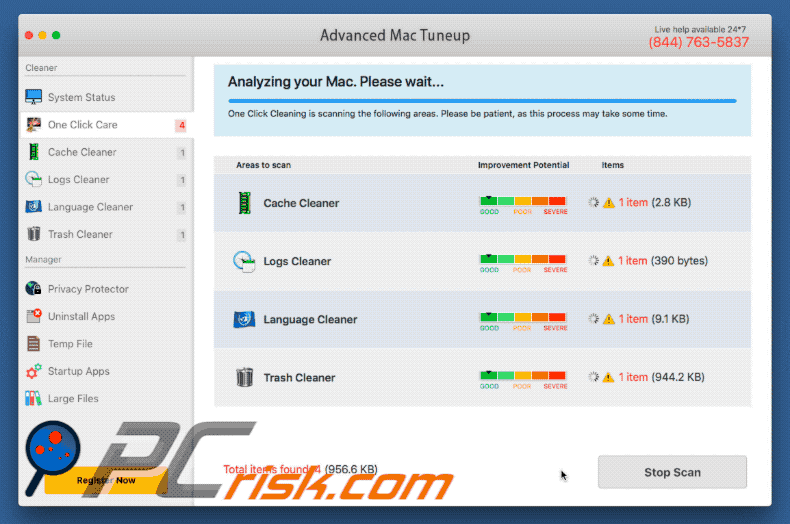
Website a promover Mac Tuneup PUA:
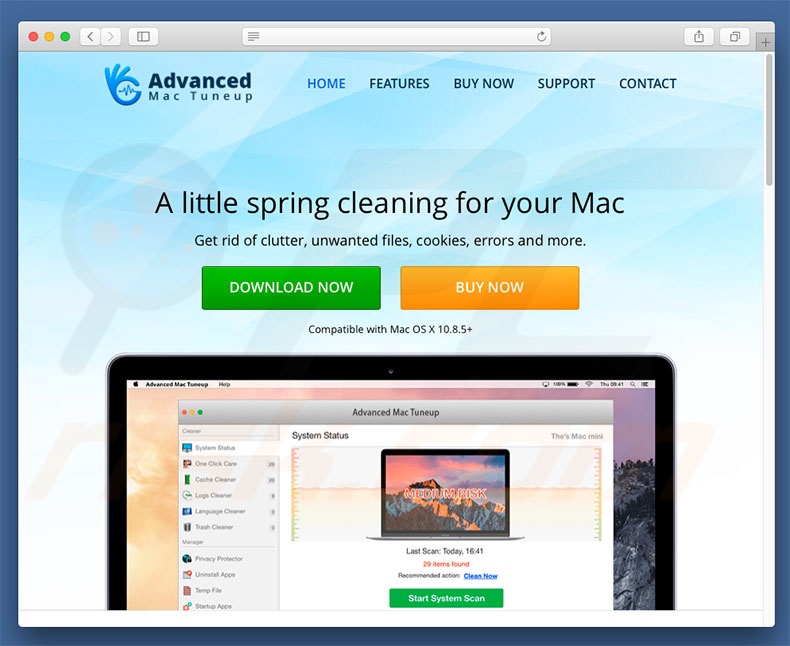
Configuração da instalação oficial Advanced Mac Tuneup:
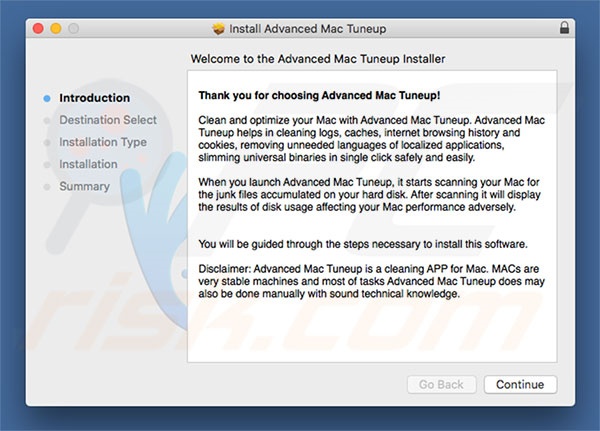
NOTA IMPORTANTE! Mac Tuneup acrescenta-se à lista de aplicações que executam automaticamente a cada login. Portanto, antes de começar, execute estas etapas:
- Vá para Preferências do Sistema -> utilizadores e Grupos.
- Clique na sua conta (também conhecido como o utilizador atual).
- Clique em Login itens.
- Procure por "Mac Tuneup". Selecione e clique no botão "-" para removê-lo.
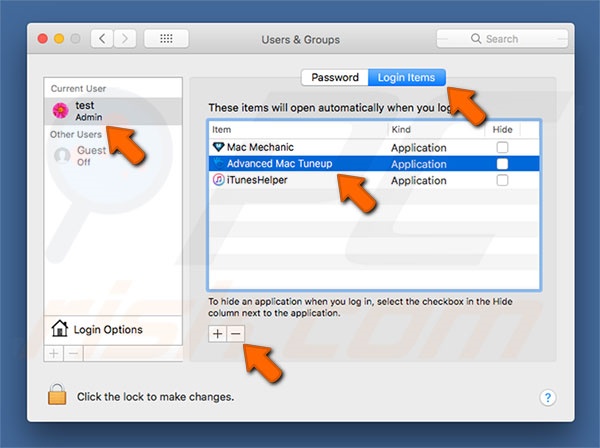
Remoção automática instantânea do malware:
A remoção manual de ameaças pode ser um processo moroso e complicado que requer conhecimentos informáticos avançados. O Combo Cleaner é uma ferramenta profissional de remoção automática do malware que é recomendada para se livrar do malware. Descarregue-a clicando no botão abaixo:
DESCARREGAR Combo CleanerAo descarregar qualquer software listado no nosso website, concorda com a nossa Política de Privacidade e Termos de Uso. Para usar a versão completa do produto, precisa de comprar uma licença para Combo Cleaner. 7 dias limitados para teste grátis disponível. O Combo Cleaner pertence e é operado por RCS LT, a empresa-mãe de PCRisk.
Menu Rápido:
- O que é Advanced Mac Tuneup?
- PASSO 1. Remova pastas e ficheiros relacionados PUA de OSX.
- PASSO 2. Remova extensões fraudulentas do Safari.
- PASSO 3. Remova add-ons do Google Chrome.
- PASSO 4. Remova plug-ins de softwares potencialmente indesejados do Mozilla Firefox.
O vídeo demonstra como remover adware e sequestradores de navegador de um computador Mac:
Remoção de aplicações potencialmente indesejadas:
Remova as aplicações indesejadas associadas a Advanced Mac Tuneup da pasta "Aplicações":

Clique no ícone Finder. Na janela do Finder, selecione "Aplicações". Na pasta de aplicações, procure "Unpollute My Mac" ou outras aplicações suspeitas e arraste-as para a Reciclagem. Depois de remover a(s) aplicação(s) potencialmente indesejáve (s) que causam anúncios online, verifique o seu Mac para quaisquer componentes indesejados restantes.
DESCARREGAR removedor de infeções por malware
Combo Cleaner faz uma verificação se o seu computador estiver infetado. Para usar a versão completa do produto, precisa de comprar uma licença para Combo Cleaner. 7 dias limitados para teste grátis disponível. O Combo Cleaner pertence e é operado por RCS LT, a empresa-mãe de PCRisk.
Remova os ficheiros e pastas relacionados a aplicação potencialmente indesejada advanced mac tuneup:

Clique no ícone do Finder, no menu de barras. Escolha Ir, e clique em Ir para Pasta...
 Verifique por ficheiros gerados por adware na pasta /Library/LaunchAgents:
Verifique por ficheiros gerados por adware na pasta /Library/LaunchAgents:

Na pasta Ir para...barra, tipo: /Library/LaunchAgents
 Na pasta "LaunchAgents", procure por ficheiros adicionados recentemente suspeitos e mova-os para a Reciclagem. Exemplos de ficheiros gerados pelo adware - “installmac.AppRemoval.plist”, “myppes.download.plist”, “mykotlerino.ltvbit.plist”, “kuklorest.update.plist”, etc. Comumente o adware instala vários ficheiros no mesmo string.
Na pasta "LaunchAgents", procure por ficheiros adicionados recentemente suspeitos e mova-os para a Reciclagem. Exemplos de ficheiros gerados pelo adware - “installmac.AppRemoval.plist”, “myppes.download.plist”, “mykotlerino.ltvbit.plist”, “kuklorest.update.plist”, etc. Comumente o adware instala vários ficheiros no mesmo string.
 Verifique para adware gerado por ficheiros na pasta /Library/Application Support:
Verifique para adware gerado por ficheiros na pasta /Library/Application Support:

Na pasta Ir para...barra, tipo: /Library/Application Support
 Na pasta "Application Support", procure qualquer pasta suspeita recém-adicionada. Por exemplo, "MPlayerX" ou tese "NicePlayer" e mova as pastas para a Reciclagem.
Na pasta "Application Support", procure qualquer pasta suspeita recém-adicionada. Por exemplo, "MPlayerX" ou tese "NicePlayer" e mova as pastas para a Reciclagem.
 Verifique por ficheiros gerados por adware na pasta ~/Library/LaunchAgents:
Verifique por ficheiros gerados por adware na pasta ~/Library/LaunchAgents:

Na barra Ir para Pasta, escreva: ~/Library/LaunchAgents

Na pasta "LaunchAgents", procure por ficheiros adicionados recentemente suspeitos e mova-os para a Reciclagem. Exemplos de ficheiros gerados pelo adware - “installmac.AppRemoval.plist”, “myppes.download.plist”, “mykotlerino.ltvbit.plist”, “kuklorest.update.plist”, etc. Comumente o adware instala vários ficheiros no mesmo string.
 Verifique por ficheiros gerados por adware na pasta /Library/LaunchDaemons:
Verifique por ficheiros gerados por adware na pasta /Library/LaunchDaemons:
 Na pasta Ir para...barra, tipo: /Library/LaunchDaemons
Na pasta Ir para...barra, tipo: /Library/LaunchDaemons

Na pasta "LaunchDaemons", procure qualquer ficheiro suspeito recém-adicionado. Por exemplo “com.aoudad.net-preferences.plist”, “com.myppes.net-preferences.plist”, "com.kuklorest.net-preferences.plist”, “com.avickUpd.plist”, etc., e mova-os para a Reciclagem.
 Verifique o seu Mac com o Combo Cleaner:
Verifique o seu Mac com o Combo Cleaner:
Se seguiu todas as etapas na ordem correta, o Mac deve estar livre de infecções. Para ter certeza de que seu sistema não está infectado, execute uma verificação com o Combo Cleaner Antivirus. Descarregue-o AQUI. Depois de descarregar o ficheiro, clique duas vezes no instalador combocleaner.dmg, na janela aberta, arraste e solte o ícone Combo Cleaner no topo do ícone Applications. Agora abra a sua barra de lançamento e clique no ícone Combo Cleaner. Aguarde até que o Combo Cleaner atualize seu banco de dados de definições de vírus e clique no botão "Start Combo Scan".

O Combo Cleaner irá analisar o seu Mac em pesquisa de infecções por malware. Se a verificação antivírus exibir "nenhuma ameaça encontrada", isso significa que pode continuar com o guia de remoção, caso contrário, é recomendável remover todas as infecções encontradas antes de continuar.

Depois de remover os ficheiros e pastas gerados pelo adware, continue a remover extensões fraudulentas dos seus navegadores de Internet.
Remoção do aplicação potencialmente indesejada advanced mac tuneup dos navegadores de Internet:
 Remova extensões fraudulentas do Safari:
Remova extensões fraudulentas do Safari:
Remova aplicação potencialmente indesejada advanced mac tuneup as extensões relacionada ao Safari:

Abra o navegador Safari, a partir do menu de barra, selecione "Safari" e clique em "Preferências ...".

Na janela de preferências, selecione "Extensões" e procure por qualquer extensão suspeita recém-instalada. Quando localizada clique no botão "Desinstalar" ao lado dela/delas. Note que pode desinstalar seguramente todas as extensões do seu navegador Safari - não são cruciais para o funcionamento normal do navegador.
- Se continuar a ter problemas com redirecionamentos de navegador e anúncios indesejados - Restaure o Safari.
 Remova os plugins fraudulentos do Mozilla Firefox:
Remova os plugins fraudulentos do Mozilla Firefox:
Remova aplicação potencialmente indesejada advanced mac tuneup add-ons relacionados ao Mozilla Firefox:

Abra o navegador Mozilla Firefox. No canto superior direito do ecrã, clique no botão "Abrir Menu" (três linhas horizontais). No menu aberto, escolha "Add-ons".

Escolha o separador "Extensões" e procure os complementos suspeitos recém-instalados. Quando localizado clique no botão "Desinstalar" ao lado dele/deles. Note que pode desinstalar seguramente todas as extensões do seu navegador Mozilla Firefox - não são cruciais para o funcionamento normal do navegador.
Se continuar a ter problemas com redirecionamentos de navegador e anúncios indesejados - Restaure o Mozilla Firefox.
 Remova as extensões fraudulentas do Google Chrome:
Remova as extensões fraudulentas do Google Chrome:
Remova aplicação potencialmente indesejada advanced mac tuneup add-ons relacionados ao Google Chrome:

Abra o Google Chrome e clique no botão "menu Chrome" (três linhas horizontais), localizado no canto superior direito da janela do navegador. A partir do menu flutuante, escolha "Mais Ferramentas" e selecione "Extensões".

Escolha a janela "Extensões" e procure os add-ons suspeitos recém-instalados. Quando localizado clique no botão "Reciclagem" ao lado dele/deles. Note que pode desinstalar seguramente todas as extensões do seu navegador Google Chrome - não são cruciais para o funcionamento normal do navegador.
Se continuar a ter problemas com redirecionamentos de navegador e anúncios indesejados - Restaure o Google Chrome.
Partilhar:

Tomas Meskauskas
Pesquisador especialista em segurança, analista profissional de malware
Sou um apaixonado por segurança e tecnologia de computadores. Tenho experiência de mais de 10 anos a trabalhar em diversas empresas relacionadas à resolução de problemas técnicas e segurança na Internet. Tenho trabalhado como autor e editor para PCrisk desde 2010. Siga-me no Twitter e no LinkedIn para manter-se informado sobre as mais recentes ameaças à segurança on-line.
O portal de segurança PCrisk é fornecido pela empresa RCS LT.
Pesquisadores de segurança uniram forças para ajudar a educar os utilizadores de computadores sobre as mais recentes ameaças à segurança online. Mais informações sobre a empresa RCS LT.
Os nossos guias de remoção de malware são gratuitos. Contudo, se quiser continuar a ajudar-nos, pode-nos enviar uma ajuda, sob a forma de doação.
DoarO portal de segurança PCrisk é fornecido pela empresa RCS LT.
Pesquisadores de segurança uniram forças para ajudar a educar os utilizadores de computadores sobre as mais recentes ameaças à segurança online. Mais informações sobre a empresa RCS LT.
Os nossos guias de remoção de malware são gratuitos. Contudo, se quiser continuar a ajudar-nos, pode-nos enviar uma ajuda, sob a forma de doação.
Doar
▼ Mostrar comentários